Alcatel Joy Tab User Manual [es]
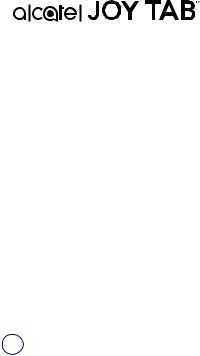
Guía de inicio
Alcatel quiere darle las gracias por su compra. Esperamos que disfrute de esta experiencia de comunicación móvil de alta calidad.
Para obtener más información sobre su dispositivo o para descargarse la versión completa del manual del usuario, visite https://us.alcatelmobile.com
BC |
Español - CJB1R80TBAAA |
|
Tabla de contenidos
1 |
Su dispositivo............................................................. |
1 |
|
|
1.1 |
Teclas y conectores........................................................... |
1 |
|
1.2 |
Tarjeta SIM........................................................................... |
3 |
|
1.3 |
Batería................................................................................... |
5 |
|
1.4 |
Pantalla de inicio................................................................. |
6 |
|
1.5 |
Aplicaciones......................................................................... |
8 |
2 |
CloserTVTM............................................................... |
10 |
|
3 |
Contactos................................................................. |
10 |
|
|
3.1 |
Creación de un nuevo contacto................................... |
10 |
4 |
Gmail........................................................................ |
11 |
|
|
4.1 |
Configuración de cuentas de Gmail............................. |
11 |
5 |
Mensajes................................................................... |
11 |
|
|
5.1 |
Creación y envío de mensajes...................................... |
11 |
|
5.2 |
Envío de un mensaje multimedia.................................. |
12 |
6 |
Cómo conectarse.................................................... |
13 |
|
|
6.1 |
Navegador web................................................................. |
13 |
|
6.2 |
Acceso a los archivos...................................................... |
13 |
|
6.3 |
Cómo compartir datos................................................... |
14 |
|
6.4 |
Bluetooth® ........................................................................ |
14 |
7 |
Volumen y tono de llamada................................... |
15 |
|
8 |
Actualizaciones de software................................... |
15 |
|
9 |
Seguridad ................................................................ |
16 |
|
|
9.1 |
Bloqueo de pantalla......................................................... |
16 |
|
9.2 |
Bloqueo predictivo........................................................... |
17 |
Precauciones de uso..................................................... |
18 |
||
2

Información general..................................................... |
30 |
Información de Metro® by T-Mobile ......................... |
31 |
Garantía Limitada a 12 Meses..................................... |
37 |
Información de reciclaje.............................................. |
37 |
Problemas y soluciones................................................ |
38 |
Este producto respeta el límite SAR nacional aplicable de 1.6 W/kg. Los valores SAR
máximos |
específicos |
se encuentran en |
|||||
la |
página |
26 |
de |
esta |
guía |
del |
usuario. |
Al |
transportar |
el |
producto o |
al |
utilizarlo |
||
www.sar-tick.com llevándolo sobre el cuerpo, utilice un accesorio aprobado, tal como una funda. De lo contrario, manténgalo a una distancia de 15 mm del cuerpo para asegurarse de que cumple con los requisitos de la exposición a RF. Tenga en cuenta que el producto puede emitir radiación cuando no los esté utilizando.
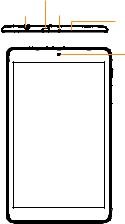
1 Su dispositivo
1.1Teclas y conectores
Conector deMicro USB auriculares Micrófono
Infrarrojos |
Cámara frontal
1
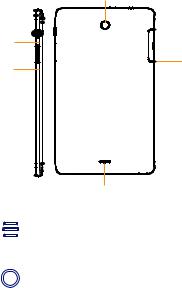
|
Cámara trasera |
|
Botón de |
|
|
encendido |
|
|
Botones de |
Ranura SIM/ |
|
SD |
||
volumen |
||
|
||
|
Bocina |
Aplicaciones recientes
• Toque para abrir una vista de tarjetas de las aplicaciones con las que ha trabajado recientemente.
Inicio
•Desde cualquier aplicación o pantalla, toque para volver a la pantalla de Inicio.
•Pulse prolongadamente para activar el Asistente de Google. Puede obtener ayuda como indicaciones e información sobre restaurantes en función del contenido detectado en la pantalla.
2

Atrás
•Toque aquí para volver a la pantalla anterior o para cerrar un cuadro de diálogo, el menú de opciones, el panel de notificaciones, etc.
Botón de Encendido
•Pulsar: Bloquea/Ilumina la pantalla.
•Pulsar y mantener pulsado: Abra el menú emergente para seleccionar entre las opciones Apagar, Reiniciar o Captura de pantalla.
•Mantenga pulsado el botón de Encendido y el de Volumen para realizar una captura de pantalla.
•Pulse y mantenga el botón de Encendido durante al menos 10 segundos para reiniciar.
Botones de volumen
•En el modo llamada, ajustan el volumen del dispositivo o del auricular.
•En modo Música/Video/Transmisión, ajusta el volumen.
•En modo General, ajusta el volumen del tono de llamada.
•Silencia el tono de llamada de una llamada entrante.
•En el modo de vista previa de cámara, pulse el botón de Volumen para tomar una foto o pulse y mantenga para realizar disparos continuos.
1.2Tarjeta SIM
La tarjeta SIM o Subscriber Identity Module (Módulo de Identificación del Suscriptor) identifica su dispositivo en la red inalámbrica. Se necesita una tarjeta SIM o una conexión Wi-Fi
3
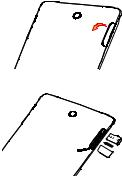
para navegar por Internet. Su dispositivo incluye una tarjeta SIM nano preinsertada. Para obtener instrucciones sobre cómo extraer o insertar la tarjeta SIM, consulte la sección Inserción o extracción de tarjetas SIM nano y microSD que aparece a continuación.
No es necesario que apague el dispositivo antes de insertar o extraer la tarjeta SIM.
Importante: Su dispositivo sólo es compatible con tarjetas SIM Nano. Para evitar daños a su dispositivo, no intente insertar ningún otro tipo de SIM.
1.2.1Inserción o extracción de tarjetas SIM nano y microSD
1.Abra la ranura.
2.Inserte o extraiga la tarjeta SIM y la tarjeta microSD.





 SIM
SIM
Importante: Las tarjetas microSD se venden por separado.
4
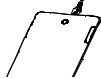
1.3Batería
Para optimizar el rendimiento de la batería, asegúrese de cargarla completamente antes de usar el dispositivo por primera vez.
La cubierta y la batería no son extraíbles. Desarmar el dispositivo puede dañar la batería.
1.3.1Cargar el dispositivo
1.Inserte el extremo pequeño del cable del cargador en el puerto de carga, como se muestra.
2.Conecte el cargador a una toma de corriente.
Importante: Utilice el cable incluido con el dispositivo. Otros cables podrían dañar el puerto de carga o reducir el rendimiento de la batería.
1.3.2Optimización de la duración de la batería
Para optimizar la duración de la batería, ajuste el brillo de la pantalla y el tiempo de visualización.
1.Ajustar el nivel de brillo: Bajar el nivel de brillo de su pantalla puede optimizar la duración de su batería. Para ajustar el nivel de brillo, deslice hacia arriba desde la pantalla de inicio y toque Ajustes > Pantalla > Nivel de brillo. Para bajar el nivel de brillo, mueva la rueda
hacia la izquierda.
5
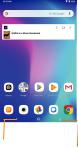
2.Modo de ahorro de energía: El modo de ahorro de energía minimiza el uso de la batería para aumentar su duración. Para activar el modo de ahorro de energía, deslice hacia arriba desde la pantalla de inicio y toque
Ajustes > Batería. A continuación, active el ahorro de energía En espera inteligente y el ahorro de batería.
1.4Pantalla de inicio
Puede mover los elementos que utiliza con más frecuencia (aplicaciones, atajos, carpetas y widgets) a la pantalla de inicio, para acceder rápidamente a ellos. Pulse la tecla Inicio para acceder de manera rápida a la pantalla de Inicio.
|
|
|
|
|
Barra de estado |
||
|
|
|
|||||
|
|
|
• Toque y arrastre hacia abajo para |
||||
|
|
|
|
|
|
|
abrir el panel de notificaciones. |
|
|
|
|
|
|
Barra de búsqueda |
|
|
|
|
|
|
|
• Toque para entrar en la |
|
|
|
|
|
|
|
|
pantalla de búsqueda de texto. |
|
|
|
|
|
|
• Toque para entrar en la |
|
|
|
|
|
|
|
|
pantalla de búsqueda por voz. |
|
|
|
|
|
|
Bandeja de aplicaciones favoritas |
|
|
|
|
|
|
|
||
|
|
|
|
|
|
• Toque para acceder a las aplicaciones. |
|
|
|
|
|
|
|
• Toque y mantenga pulsado |
|
|
|
|
|
|
|
||
|
Inicio |
|
|
||||
|
|
|
|
para cambiar de aplicación. |
|||
Cámara |
|
|
|
||||
|
Aplicaciones recientes |
||||||
• Toque para volver a |
|||||||
|
la pantalla anterior. |
• Toque para ver las aplicaciones |
|||||
|
|
|
|
|
|
|
recientes. |
La pantalla de inicio se presenta con un formato ampliado para ofrecerle más espacio para agregar aplicaciones, accesos directos, etc. Deslice la pantalla de inicio horizontalmente de
6
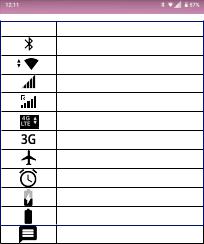
izquierda a derecha para obtener una vista completa de las pantallas de inicio. Las líneas blancas de la parte inferior de la pantalla indican qué pantalla está viendo.
1.4.1Barra de estado
La barra de estado aparece en la parte superior de la pantalla de inicio. Verá que los iconos que indican el estado del dispositivo y las alertas de nueva notificación aparecen en la barra de estado.
Icono |
Estado |
Bluetooth® activado
Wi-Fi® activado
Red (señal completa)
Red (roaming)
Servicio de datos LTE 4G
Servicio de datos 3G
Modo vuelo
Alarma configurada
Batería (cargando)
Batería (carga completa)
Nuevo mensaje
7
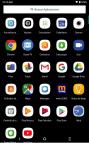
1.5Aplicaciones
1.5.1Lista de aplicaciones
Deslice hacia arriba en la pantalla de inicio para ver la lista de aplicaciones.
1.5.2Añadir/eliminar una aplicación
1.Añadir: Pulse prolongadamente una carpeta, una aplicación o un widget para mover o arrastrar el elemento seleccionado a la pantalla de inicio que prefiera.
2.Reemplazar: Toque y mantenga pulsado el elemento que desea colocar en otro lugar para activar el modo de movimiento, arrastre el elemento a la posición deseada y, a continuación, suéltelo.
Puede mover elementos tanto en la pantalla de inicio como en la bandeja de favoritos. Mantenga pulsado el icono de la izquierda o de la derecha de la pantalla para arrastrar el elemento a otra página de la pantalla de inicio.
8
3.Eliminar: Toque y mantenga pulsado el elemento que desea eliminar para moverlo y, a continuación, arrastre el elemento a la parte superior donde se encuentra el icono Eliminar y suéltelo.
4.Crear carpetas: Para mejorar la organización de los elementos (atajos o aplicaciones) en la pantalla de Inicio, puede crear una carpeta colocando una aplicación encima de otra. Para renombrar una carpeta, ábrala y toque la barra del nombre de la carpeta para introducir el nuevo nombre.
5.Personalizar el fondo de pantalla:
Puede cambiar el fondo de pantalla de dos maneras diferentes:
1.Mantenga pulsada una zona vacía en la pantalla de Inicio y seleccione FONDOS DE PANTALLA de entre las opciones de la parte inferior. Deslice hacia la izquierda o hacia la derecha para ver y seleccionar las opciones de imagen del fondo de pantalla, seleccione Fijar fondo de pantalla en la barra superior izquierda y, a continuación, seleccione Pantalla de inicio para fijar la imagen como pantalla de inicio. Puede fijar diferentes fondos para la pantalla de bloqueo y la pantalla de Inicio.
2.Cambie el fondo de pantalla a través de Ajustes > Pantalla > Fondo de pantalla.
9

2 CloserTVTM
Esta función proporciona acceso universal a contenido de TV en vivo y de libre transmisión(1), y le proporciona un control completo de las pantallas de dispositivos móviles y de TV, además de permitirle cambiar fácilmente entre canales de TV en vivo y contenido de libre transmisión:
Deslice hacia arriba desde la pantalla de inicio y toque
CloserTVTM |
|
|
• |
Toque |
para buscar el video que quiera ver. |
• |
Toque |
para realizar búsquedas de contenido por voz. |
• |
Toque |
para controlar el contenido de la TV. |
Importante: Antes de usarlo por primera vez, debe configurar el control remoto tocando y siguiendo las instrucciones.
3 Contactos
3.1Creación de un nuevo contacto
1.Deslice hacia arriba desde la pantalla de inicio y seleccione Contactos  .
.
2.Toque  para crear un nuevo contacto.
para crear un nuevo contacto.
3.Ingrese el nombre del contacto y otra información sobre éste.
4.Cuando haya terminado toque  para guardar los datos.
para guardar los datos.
(1)Servicios de libre transmisión: El suministro de películas y contenido de TV a través de una conexión a Internet de alta velocidad en lugar de mediante un proveedor de cable o satélite. No quiere decir que los servicios de libre transmisión sean gratis; algunos de los servicios de libre transmisión requieren una suscripción, es decir, para acceder a Netflix se
requiere una suscripción. |
10 |
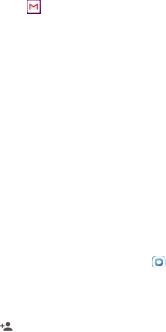
4 Gmail
4.1Configuración de cuentas de Gmail
1.Deslice hacia arriba desde la pantalla de inicio y toque Gmail . El "Asistente de configuración del correo electrónico" le guiará paso a paso, para configurar una cuenta de correo electrónico.
2.Ingrese la dirección de correo electrónico y la contraseña de la cuenta que desea configurar.
3. Si la cuenta que ingresó no es proporcionada por su proveedor de servicios en el dispositivo, puede tocar CONFIGURACIÓN MANUAL tras escribir el correo electrónico, seleccione un tipo de cuenta e ingrese la contraseña del correo electrónico. A continuación, indique correctamente el servidor y el puerto en las interfaces de Ajustes del servidor de entrada y Ajustes del servidor de salida. Por último, toque FINALIZAR para completar la configuración.
5 Mensajes
Use la función mensajes para enviar y recibir mensajes de texto (SMS) y multimedia (MMS).
5.1Creación y envío de mensajes
1. Desde la pantalla de inicio, toque Mensajes |
para |
entrar en ese apartado. |
|
2.Toque  para crear un nuevo mensaje de texto.
para crear un nuevo mensaje de texto.
3.Ingrese el número de teléfono del destinatario en la barra que hay en la parte superior de la página o toque
para añadir destinatarios. 11
